Microsoft Edge ब्राउज़र पर कुछ एक्सटेंशन क्यों गायब हैं?
अब जब क्रोमियम(Chromium) इंजन पर आधारित नया Microsoft Edge(new Microsoft Edge) चल रहा है, तो आपको अपग्रेड प्रक्रिया के बाद कुछ एक्सटेंशन गायब मिल सकते हैं। लीगेसी एज HTML(Legacy Edge HTML) और नया एज(Edge) एक ही कोर का उपयोग नहीं करते हैं, और इसलिए माइग्रेशन प्रक्रिया के परिणामस्वरूप ब्राउज़र से कुछ एक्सटेंशन गायब हो सकते हैं। इस पोस्ट में, हम बताएंगे कि नए एज में एक्सटेंशन क्यों गायब हैं, आप कैसे मिसाइन एक्सटेंशन इंस्टॉल कर सकते हैं और अगर इसे (Edge)एज(Edge) द्वारा बंद कर दिया गया था तो एक्सटेंशन कैसे चालू करें ।
(Browser)एज पर (Edge)ब्राउज़र एक्सटेंशन गायब हैं
जब आप नया किनारा(Edge) स्थापित करते हैं, तो यह आपके द्वारा चुने गए एक्सटेंशन को डेटा माइग्रेशन प्रक्रिया के हिस्से के रूप में माइग्रेट कर सकता है। यदि वे नए Microsoft Edge ऐड-ऑन स्टोर(Microsoft Edge Add-ons store) में उपलब्ध हैं , तो उन्हें माइग्रेट किया जाएगा, और स्थापना पूर्ण होने के बाद उपलब्ध होगा। यदि वे गायब हैं, तो इसका कारण यह है कि डेवलपर्स ने अभी तक अपने एक्सटेंशन को माइक्रोसॉफ्ट एज ऐड-ऑन(Microsoft Edge Add-ons) स्टोर में प्रकाशित नहीं किया है।
Microsoft Edge Addons store में उपलब्ध नहीं होने वाले एक्सटेंशन(Extensions) कैसे डाउनलोड करें
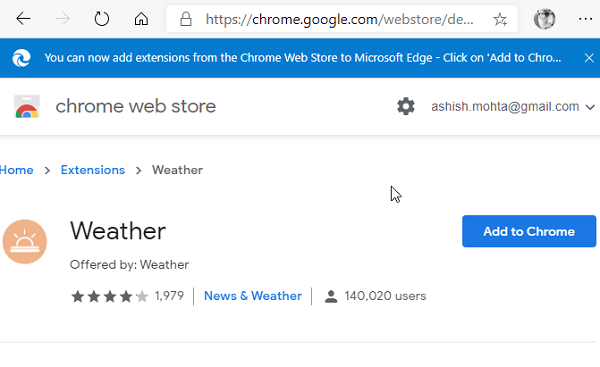
नया माइक्रोसॉफ्ट एज (Microsoft Edge)क्रोमियम(Chromium) इंजन का उपयोग करता है , जिसका अर्थ है कि क्रोम वेब स्टोर(Chrome Web Store) पर अधिकांश एक्सटेंशन एज(Edge) पर काम करेंगे । चूंकि डेवलपर्स के पास पहले से ही क्रोम(Chrome) स्टोर में अपने एक्सटेंशन हैं, इसलिए मैं क्रोम ऐड-ऑन(Chrome Add-on) स्टोर में देखने और इसे इंस्टॉल करने का सुझाव दूंगा। सबसे अच्छी बात यह है कि Microsoft आधिकारिक तौर पर आपको बिना किसी जटिल प्रक्रिया के एज पर क्रोम एक्सटेंशन इंस्टॉल करने की अनुमति देता है।(Install Chrome Extension on Edge)
- क्रोम वेब स्टोर(Chrome Web Store) पर जाएं और पेज के शीर्ष पर बैनर में अन्य स्टोर से एक्सटेंशन की अनुमति दें(Allow extensions from other stores) पर क्लिक करें ।
- वह एक्सटेंशन ढूंढें जिसे आप इंस्टॉल करना चाहते हैं, और फिर Add to Chrome बटन पर क्लिक करें।
Microsoft Edge कुछ एक्सटेंशन को बंद क्यों करता है ?

यदि आप माइग्रेशन के बाद एक्सटेंशन देख सकते हैं, लेकिन आप देखते हैं कि Microsoft Edge ने इसे बंद कर दिया है, तो इसका एक कारण है। यदि कोई एक्सटेंशन डिफ़ॉल्ट खोज इंजन, नया टैब पृष्ठ अनुभव, और बहुत कुछ ब्राउज़र सेटिंग्स बदलता है, तो एज(Edge) उपयोगकर्ताओं की सुरक्षा के लिए इसे बंद कर देता है। चूंकि यह एक माइग्रेशन है, इसलिए नए Microsoft Edge को सेटिंग बदलने के लिए उन एक्सटेंशन के लिए आपकी अनुमति की आवश्यकता है। उन एक्सटेंशन को चालू करने के लिए:
- edge://extensions/ टाइप करें और फिर एंटर की(Enter) दबाएं
- एक्सटेंशन का पता लगाएँ, और उसे सक्षम करने के लिए उस एक्सटेंशन के लिए टॉगल चालू करें।
- इन एक्सटेंशन द्वारा किए जाने वाले किसी भी परिवर्तन के बारे में आपको संकेत दिया जा सकता है, और एक बार पुष्टि करने के बाद, वे सक्षम हो जाएंगे।
मुझे उम्मीद है कि पोस्ट को समझना आसान था, और आप यह पता लगाने में सक्षम थे कि नए माइक्रोसॉफ्ट एज(Microsoft Edge) में कुछ एक्सटेंशन क्यों गायब थे ।
सुनिश्चित करें(Make) कि पहले जांच लें कि क्या बंद थे, और फिर एक प्रतिस्थापन की तलाश करें।
Related posts
Microsoft एज टूलबार से एक्सटेंशन मेनू बटन को कैसे हटाएं
विंडोज 11/10 पर माइक्रोसॉफ्ट एज होमपेज को कैसे सेट या बदलें
माइक्रोसॉफ्ट एज ब्राउज़र में होम बटन जोड़ें
Microsoft एज ब्राउज़र में मीडिया ऑटोप्ले को कैसे सीमित करें
Windows 10 में Microsoft Edge में Google SafeSearch को कैसे लागू करें
Microsoft Edge में संग्रह वेब सामग्री को संग्रहीत करने का एक आसान तरीका है
Microsoft Edge ब्राउज़र को निजी मोड में खोलने के लिए एक शॉर्टकट बनाएँ
विंडोज 10 में माइक्रोसॉफ्ट एज पर पसंदीदा में बदलाव को कैसे रोकें
एज एक्सटेंशन और ऐड-ऑन स्टोर से माइक्रोसॉफ्ट एज के लिए सर्वश्रेष्ठ थीम
Microsoft Edge में वीडियो ऑटोप्ले को कैसे निष्क्रिय या बंद करें?
Microsoft Edge गलत भौगोलिक स्थान का पता लगाता है
माइक्रोसॉफ्ट एज में वर्टिकल टैब्स के साथ टाइटल बार को कैसे छिपाएं?
विंडोज 11 पर माइक्रोसॉफ्ट एज ब्राउजर को कैसे रिपेयर या रीसेट करें?
Microsoft Edge में ऑनलाइन शॉपिंग सुविधा को सक्षम या अक्षम करें
माइक्रोसॉफ्ट एज ब्राउजर में डुप्लीकेट फेवरेट को कैसे हटाएं
संदेश साझा करने के लिए Microsoft Edge को कैसे निष्क्रिय किया जा रहा है
Chromebook पर Microsoft Edge ब्राउज़र कैसे स्थापित करें
विंडोज 10 पर माइक्रोसॉफ्ट एज में पसंदीदा बार कैसे दिखाएं
विंडोज 10 में माइक्रोसॉफ्ट एज में सिस्टम प्रिंट डायलॉग सक्षम करें
मैक के लिए माइक्रोसॉफ्ट एज क्रैश, काम नहीं कर रहा है या समस्या नहीं दे रहा है
